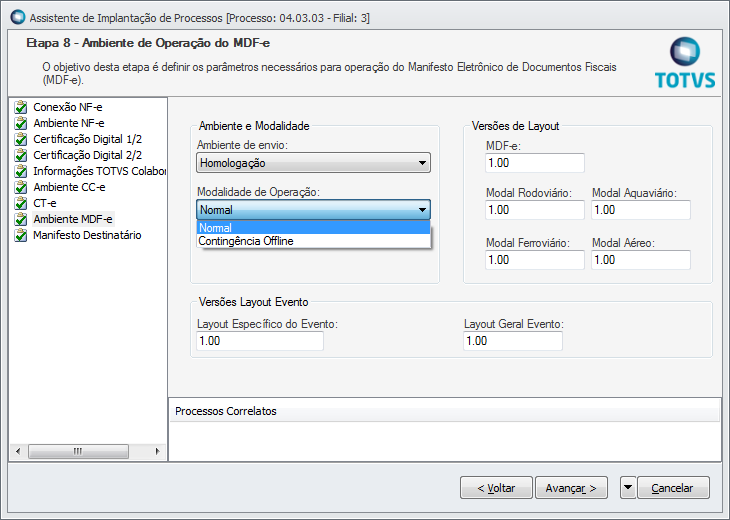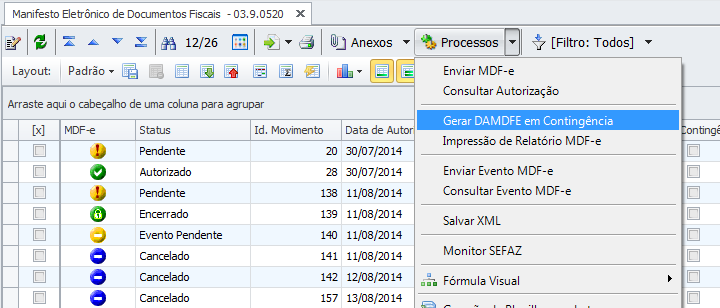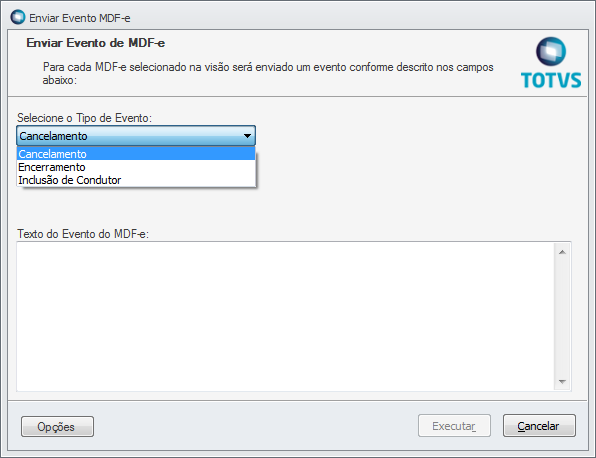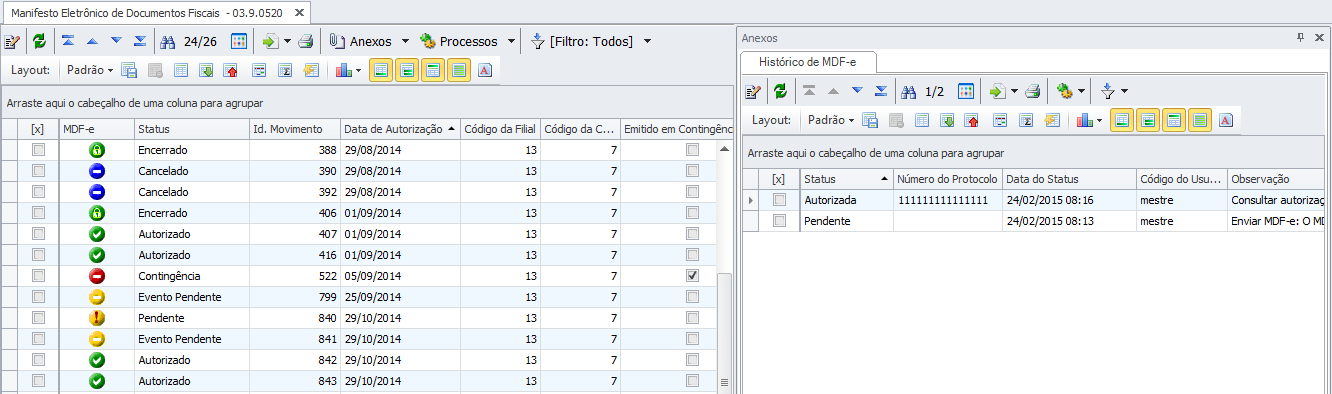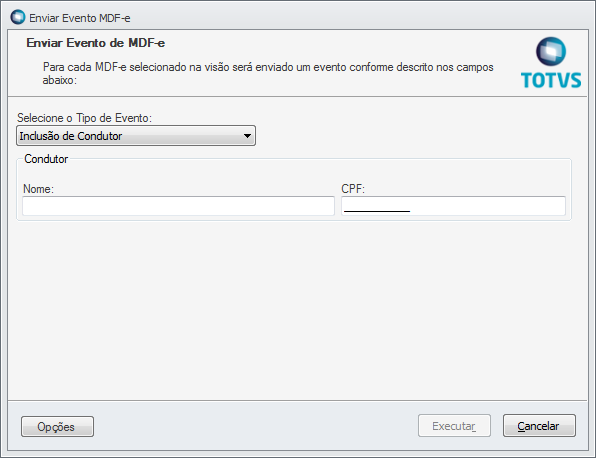Histórico da Página
Assunto
Produto: | TOTVS Colaboração 2.00 |
Versões: | 12.1 e superiores |
Ocorrência: | Parametrização para emissão de MDF-e |
Ambiente: | MDF-e |
Passo a passo: | Conforme o manual de orientação do contribuinte, MDF-e é o documento emitido e armazenado eletronicamente, de existência apenas digital, para vincular os documentos fiscais utilizados na operação e/ou prestação, à unidade de carga utilizada no transporte, cuja validade jurídica é garantida pela assinatura digital do emitente e autorização de uso pela administração tributária da unidade federada do contribuinte. O MDF-e deverá ser emitido por empresas prestadoras de serviço de transporte para prestações com mais de um conhecimento de transporte ou pelas demais empresas nas operações, cujo transporte seja realizado em veículos próprios, arrendados, ou mediante contratação de transportador autônomo de cargas, com mais de uma nota fiscal. A finalidade do MDF-e é agilizar o registro em lote de documentos fiscais em trânsito e identificar a unidade de carga utilizada e demais características do transporte. Autorização de uso do MDF-e implicará em registro posterior dos eventos, nos documentos fiscais eletrônicos nele relacionados”.
1 Parametrizações Específicas Para enviar um arquivo XML de um MDF-e, é necessário realizar as seguintes parametrizações por Filial em “Ambiente >> Parâmetros >> Gestão de Estoque, Compras e Faturamento >> Integrações >> Fiscal >> Dados Fiscais >> Parâmetros por Filial”.
1.2 Envio de MDF-e O envio do MDF-e é realizado em “Vendas >> Faturamento >> Manifesto Eletrônico Documentos Fiscais (MDF-e)” >> “Processos” >> “Enviar MDF-e”. Para realizar o envio, deve-se selecionar o movimento criado, a partir do filtro da tela que será exibida:
Após o envio, caso não ocorra nenhum erro de validação, o registro irá assumir o status ‘Pendente’. Neste momento, o arquivo XML será criado e disponibilizado para envio pelo ClientEDI da NeoGrid. Este, por sua vez, se encarregará de resgatar o arquivo criado automaticamente, e de realizar o envio para validação junto à SEFAZ. Caso ocorra algum problema ao enviar o MDF-e devido a alguma informação incorreta/inválida, o registro receberá o status de ’Inconsistente’. Neste caso, o movimento deve ser corrigido, e o processo de envio deve ser realizado novamente. Após o envio, o sistema irá aguardar o retorno da SEFAZ, realizado por intermédio da Neogrid. Através do retorno, os status do MDF-e serão atualizados. O MDF-e poderá assumir os seguintes status, que irão indicar a aprovação ou não do mesmo pela SEFAZ:
A atualização dos status acima será realizada pelo Job de consulta do TOTVS Colaboração em “Integrações >> Monitor de Arquivos Totvs Colaboração >> Processos >> Serviço TOTVS Colaboração Consulta” (ver item 4 – Jobs), que é responsável por resgatar o retorno disponibilizado pelo ClientEDI da Neogrid. Os arquivos XML dos MDF-e enviados são iniciados pela numeração 360.
1.3 Envio de MDF-e em Contingência A emissão do MDF-e em modo de contingência deve ser utilizada quando existe algum problema (webservice inoperante, falha de comunicação com a web, etc) que impeça o envio do documento à SEFAZ. Após a emissão em contingência, a impressão do ‘DAMDFE – Documento Auxiliar de Manifesto Eletrônico de Documentos Fiscais’ pode ser realizado para que seja liberado o transporte das mercadorias enquanto a comunicação com a SEFAZ não é restabelecida. Para utilizar o modo de contingência é necessário parametrizar na etapa “Ambiente MDF-e” da Filial em “Ambiente >> Parâmetros >> Gestão de Estoque, Compras e Faturamento >> Integrações >> Fiscal >> Dados Fiscais >> Parâmetros por Filial” o campo ‘Modalidade de Operação’ para ‘Contingência Offline’ e enviar o documento através do processo “Vendas >> Faturamento >> Manifesto Eletrônico Documentos Fiscais (MDF-e) >> Processos >> Gerar DAMDFE em Contingência”. Importante: Após a regularização da falha deve-se voltar a parametrização da ‘Modalidade de Operação’ do ambiente do MDF-e da Filial para ‘Normal’, na visão de MDF-es emitidos (em “Vendas >> Faturamento >> Manisfesto Eletrônico Documentos Fiscais (MDF-e)“ ), selecionar o registro do MDF-e emitido em contingência e efetivar o envio do documento à SEFAZ através do processo “Enviar MDF-e”, com a justificativa da emissão em modo de contingência preenchida. 1.4 Encerramento de MDF-e Um MDF-e deve ser encerrado quando o percurso do transporte chegar ao final, ou quando houver qualquer alteração nas informações do MDF-e (veículo, carga, documentação ,etc) no decorrer do transporte. Enquanto houver MDF-e pendente de encerramento não será possível autorizar um novo MDF-e para a mesma UF de carregamento e UF de descarregamento, e para o mesmo veículo. Para realizar o encerramento , deve-se acessar o processo “Enviar Evento MDF-e”, opção ‘Encerramento’, em “Vendas >> Faturamento >> Manisfesto Eletrônico Documentos Fiscais (MDF-e)“, informando no campo texto o motivo do encerramento. Após o preenchimento , basta clicar em ‘Executar’. Após o envio do evento, o arquivo XML será criado e disponibilizado para envio pelo ClientEDI da NeoGrid. Este, por sua vez, se encarregará de resgatar o arquivo criado automaticamente, e realizar o envio para validação junto à SEFAZ. Enquanto aguarda o retorno da SEFAZ, realizado por intermédio da Neogrid, o registro do MDF-e recebe o status ‘Evento Pendente’. Após o retorno , o movimento recebe o status ‘Encerrado’ se o encerramento for aceito. Caso contrário, o movimento volta ao status ‘Autorizado’. A atualização dos registros será realizado pelo Job de consulta do TOTVS Colaboração (processo “Serviço TOTVS Colaboração Consulta” – ver item 4 – Jobs), que é responsável por resgatar o retorno disponibilizado pelo ClientEDI da Neogrid. Para verificar o resultado do processamento enviado/recebido, é necessário acessar “Anexos >> Histórico de MDF-e ” e para verificar os detalhes do encerramento, basta acessar “Anexos >> Eventos MDF-e”. Os arquivos XML de Encerrameto de MDF-e enviados são iniciados pela numeração 361. 1.5 Cancelamento de MDF-e Um MDF-e pode ser cancelado somente se já houver sido autorizado previamente pela SEFAZ, e caso o transporte relativo ao mesmo ainda não tenha sido iniciado. Para realizar o cancelamento, deve-se acessar o processo “Enviar Evento MDF-e”, opção ‘Cancelamento’, em “Vendas >> Faturamento >> Manisfesto Eletrônico Documentos Fiscais (MDF-e)“, informando no campo texto o motivo do cancelamento. Após o preenchimento , basta clicar em ‘Executar’ . Após o envio do evento, o arquivo XML será criado e disponibilizado para envio pelo ClientEDI da NeoGrid. Este, por sua vez, se encarregará de resgatar o arquivo criado automaticamente, e realizar o envio para validação junto à SEFAZ. Enquanto aguarda o retorno da SEFAZ, realizado por intermédio da Neogrid, o registro do MDF-e recebe o status ‘Evento Pendente’. Após o retorno, se o cancelamento for aceito, o movimento recebe o status ‘Cancelado’, caso contrário, o movimento volta ao status ‘Autorizado’. A atualização dos registros será realizada pelo Job de consulta do TOTVS Colaboração (processo “Serviço TOTVS Colaboração Consulta” – ver item 4 – Jobs), que é responsável por resgatar o retorno disponibilizado pelo ClientEDI da Neogrid. Para verificar o resultado do processamento enviado/recebido, é necessário acessar “Anexos >> Histórico de MDF-e ” e para verificar os detalhes do cancelamento, basta acessar “Anexos >> Eventos MDF-e”. Atenção: o prazo para cancelamento do MDF-e é 24 hrs após sua emissão. Os arquivos XML de cancelamento de MDF-e enviados são iniciados pela numeração 362. 2 Inclusão de Condutor A inclusão do condutor do veículo do MDF-e rodoviário é a única alteração que pode ser realizada no mesmo sem que seja necessário o seu cancelamento. Para incluir um condutor, deve-se acessar o processo “Enviar Evento MDF-e”, opção ‘Inclusão de Condutor’, em “Vendas >> Faturamento >> Manisfesto Eletrônico Documentos Fiscais (MDF-e)“, informando o nome e o CPF do mesmo. Após o preenchimento, basta clicar em ‘Executar’.
Após o envio do evento, o arquivo XML será criado e disponibilizado para envio pelo ClientEDI da NeoGrid. Este, por sua vez, se encarregará de resgatar o arquivo criado automaticamente, e realizar o envio para validação junto à SEFAZ. Enquanto aguarda o retorno da SEFAZ, realizado por intermédio da Neogrid, o registro do MDF-e recebe o status ‘Evento Pendente’ e após o retorno, recebe o status ‘Autorizado’. A atualização dos registros será realizada pelo Job de consulta do TOTVS Colaboração (processo “Serviço TOTVS Colaboração Consulta” – ver item 4 – Jobs), que é responsável por resgatar o retorno disponibilizado pelo ClientEDI da Neogrid. Para verificar o resultado do processamento enviado/recebido, é necessário acessar “Anexos >> Histórico de MDF-e” e para verificar os detalhes do evento de inclusão do condutor, basta acessar “Anexos >> Eventos MDF-e”. |
Observações: | Para mais informações:
|